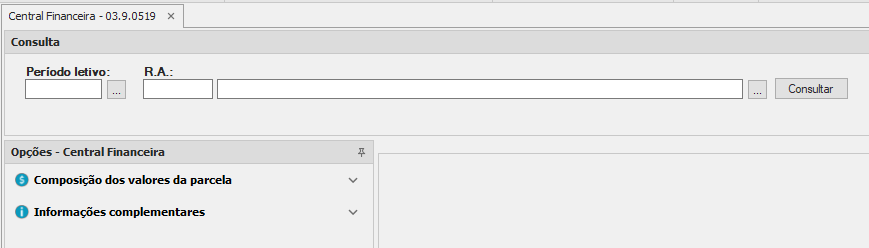Os cadastros que serão apresentados abaixo, fazem parte do “Módulo Educacional” aba “Financeiro/Contábil”
Contrato e Parcelas
Para realizar o cadastro de um novo contrato, primeiramente selecione a opção “Contratos” na aba “Financeiro/ Contábil”

Em seguida, realize o preenchimento das informações do cadastro conforme as orientações
Contrato | Aba – Identificação
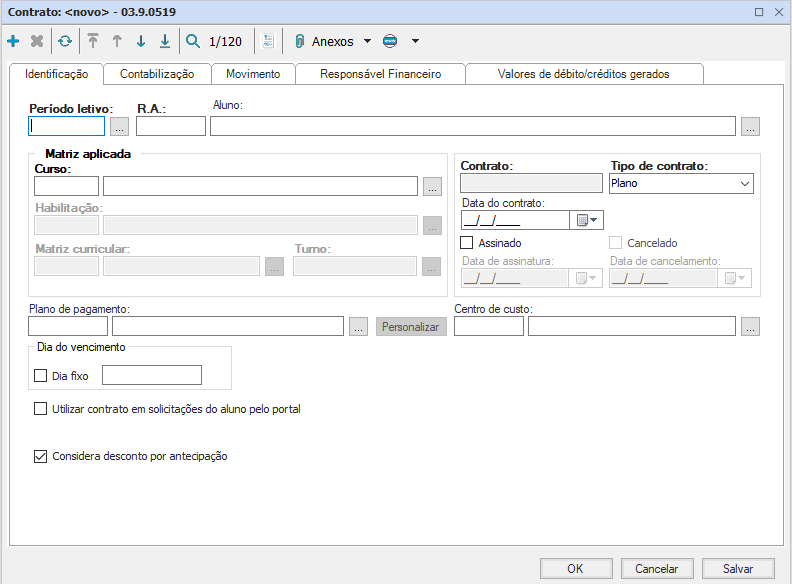
Período letivo: selecione o período letivo no qual será valido esse contrato;
R.A.: informe o R.A. do aluno;
Aluno: informe o nome do aluno no qual pertence esse contrato;
Matriz aplicada.
Curso: informe o curso que o aluno irá cursar;
Habilitação: informe a habilitação do curso;
Matriz Curricular: selecione a matriz curricular que será utilizada;
Turno: informe o turno do curso selecionado anteriormente;
Contrato: informe o nome do contrato que está sendo criado;
Tipo de contrato: selecione o tipo desse contrato;
Plano de Pagamento: insira o plano de pagamento para o contrato;
Dia do vencimento.
Dia fixo: ao habilitar esse campo deverá ser informado um dia fixo para pagamento;
Considera desconto por antecipação: Caso não esteja marcado esse campo, o desconto por antecipação será desconsiderado.
Depois de preencher os dados presentes na aba “Identificação”, passe para aba “Contabilização” e preencha as informações sobre a competência contábil
Contratos | Aba- Contabilização
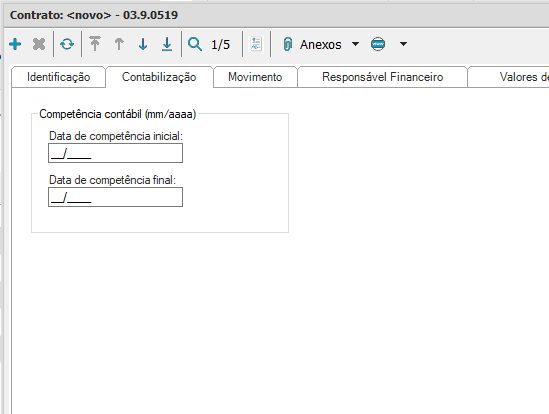
Em seguida, passe para a aba “Movimento” e preencha as informações referente a emissão de NFS-e
Contrato |Aba- Movimento
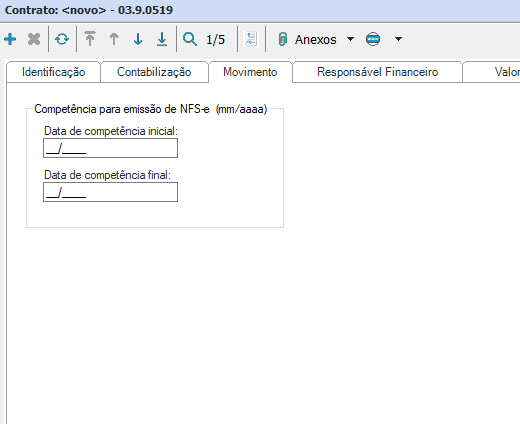
A próxima aba é referente ao responsável financeiro, preencha as informações de acordo com as orientações
Contratos |Aba – Responsável Financeiro
Clique em “incluir” e informe o responsável financeiro, podendo ser mais de um, dependendo do percentual informado no momento do cadastro
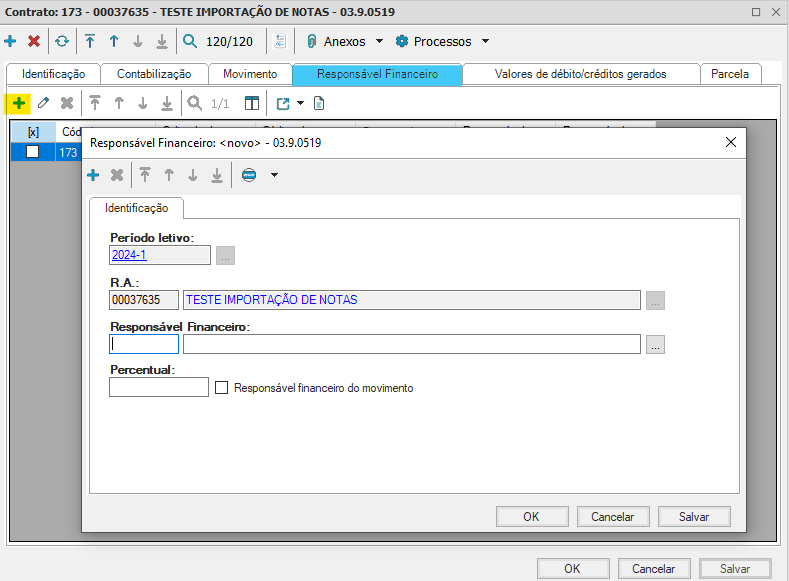
Período Letivo: informe o período letivo que o contrato entrará em vigor;
R.A: informe o R.A do aluno;
Responsável Financeiro: selecione um responsável financeiro cadastrado anteriormente;
Percentual: informe o percentual de pagamento do responsável financeiro;
- Habilite o campo “Responsável Financeiro do Movimento”
A aba “Valores de Débitos/ Créditos gerados” é apenas informativa, ou seja os valores aparecem automaticamente após a finalização do cadastro de acordo com os valores recebidos e devidos
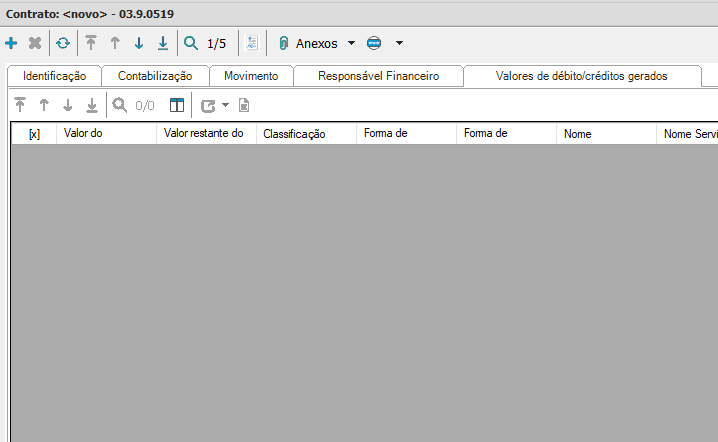
Após preencher as abas descritas acima, selecione “salvar” e em seguida clique em “Anexos- Parcela”
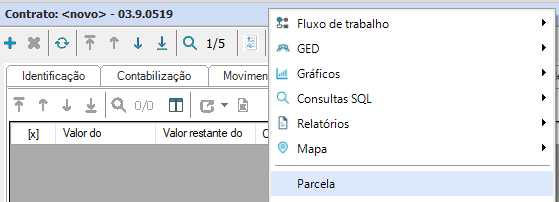
Depois de selecionar a opção acima, preencha as informações que constam nas abas seguindo as orientações
Parcela | Aba – Identificação
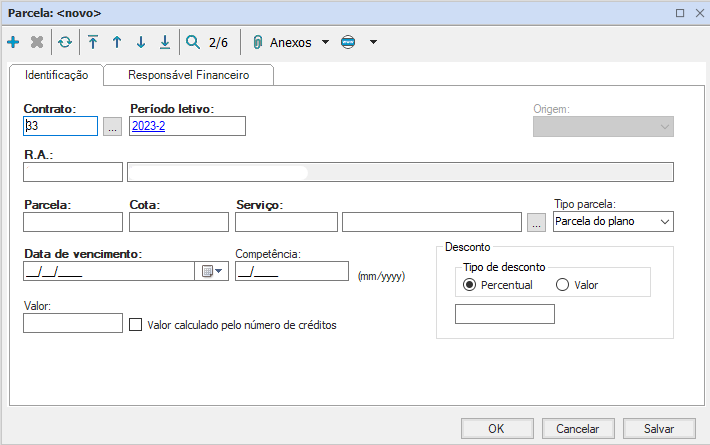
Parcela: informe a ordem da parcela;
Cota: informe a cota;
Serviço: informe o serviço que essa parcela pertence;
Tipo parcela: informe o tipo da parcela;
Data de vencimento: A data de vencimento da parcela será a mesma data de vencimento definido nas parcela do plano de pagamento, no entanto o cadastro de parcela do plano de pagamento possui a opção “Data de Vencimento Flexível” que será aplicada quando a data de vencimento da parcela for menor que a data de inclusão do plano de pagamento no contrato do aluno;
Competência: informe o inicio dessa parcela
Desconto.
Tipo de desconto:
-Percentual: Selecionando esse deverá ser informado um porcentual no campo abaixo;
-Valor: Selecionando esse deverá ser informado o valor a ser descontado da parcela no campo abaixo.
Parcela | Aba – Responsável financeiro
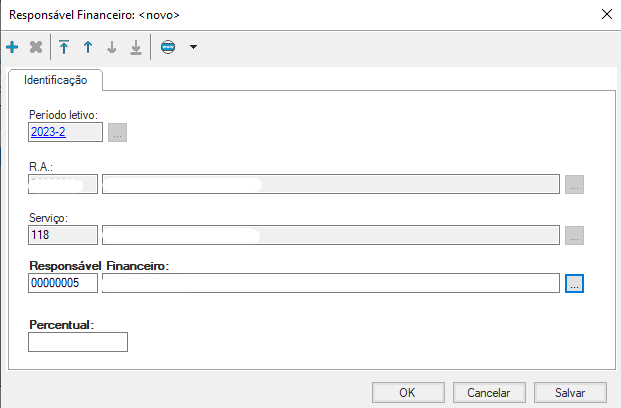
Selecione o responsável financeiro da parcela e em seguida clique em “OK”
Observação: Repita o processo até a criação de todas as parcelas do contrato
Central Financeira
É um recurso que tem como objetivo a unificação das informações financeiras e de nota fiscal do contrato do aluno. Para visualizar a demonstração da composição dos valores o sistema apresenta duas formas de realização do processo, sendo elas:
1° Forma: Selecionando as parcelas desejadas do contrato e clicando em “Central Financeira”
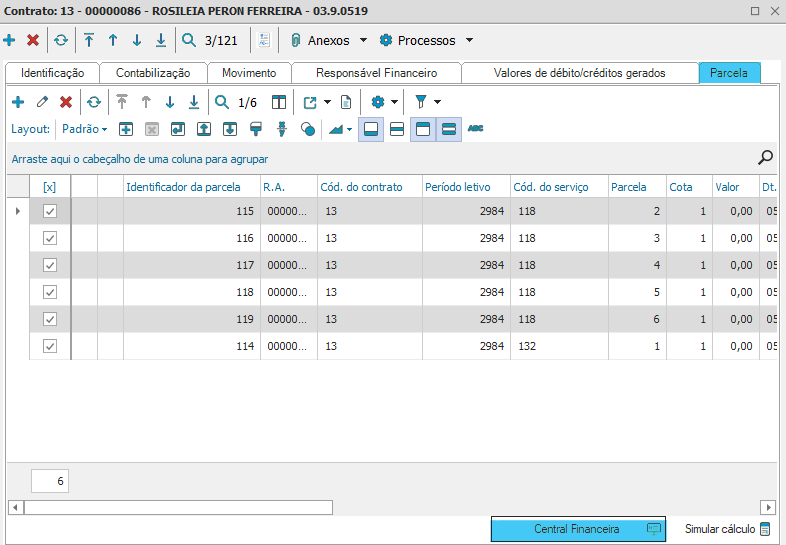
Em seguida, a tela com as demonstrações relacionadas as parcelas será apresentada
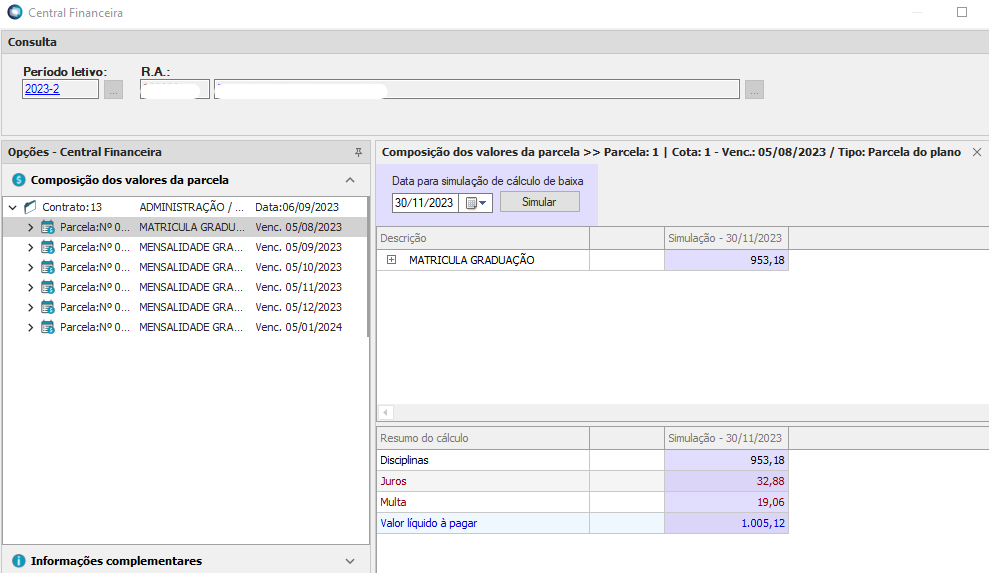
2° Forma: Na aba “Financeiro/ Contábil” existe a opção “Central Financeira” sendo de preenchimento obrigatório apenas o R.A do aluno desejado
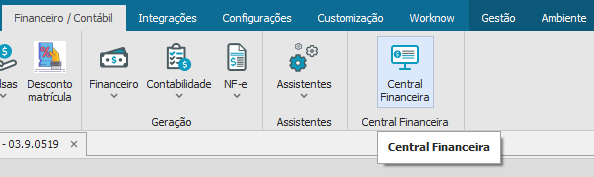
Depois de selecionar a opção “Central Financeira”, informe o período letivo e o R.A o aluno e em seguida, clique em “Consultar”